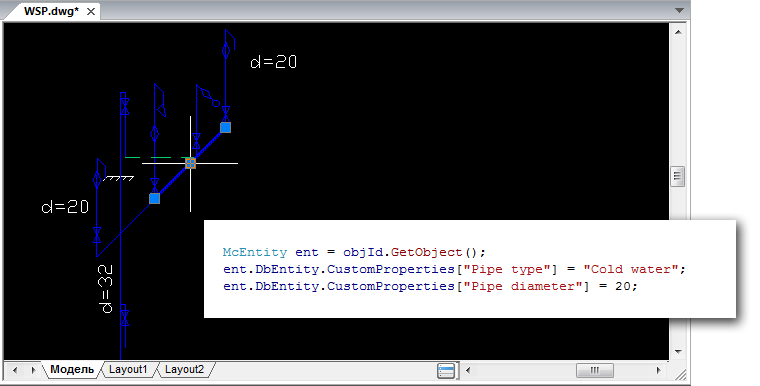
Каждый разработчик приложений САПР рано или поздно сталкивается с проблемой хранения в чертеже вспомогательной неграфической информации. Это могут быть атрибуты отдельных графических элементов, атрибуты отдельных листов, или же настройки всего чертежа. В отличие от атрибутов блока, эта информация не видна пользователю и применяется для программной обработки чертежей.
На сегодняшний день существует ряд традиционных способов решения задачи: это добавление XData к элементам чертежа, использование XRecord и создание собственных неграфических объектов.
По сравнению с традиционными, механизм создания и хранения неграфической информации в MultiCAD.NET API гораздо компактней и удобней в использовании. Кроме того, он универсален и может быть одинаково применен для различных типов данных в чертеже: графических элементов, листов или самого чертежа. В качестве дополнительной информации могут использоваться данные различных типов.
Как это работает и как применяется на практике, смотрите под катом.
Добавление собственных свойств графическим объектам
Для работы с собственными данными объектов используется свойство CustomProperties, доступное для всех потомков класса McPropertySource, которыми, в частности, являются все графические примитивы в базе данных (экземпляры класса McDbEntity). Свойство позволяет добавлять и читать данные в виде пар ключ-значение:
entity.DbEntity.CustomProperties["Property"] = Value; В качестве значений свойств могут использоваться простые типы, а также массивы простых типов. На практике можно добавлять свойства любых типов, используя сериализацию объектов для записи данных в байтовый массив. Следующий пример демонстрирует пример сохранения словаря данных в качестве значения собственного свойства MyCustomProperty:
MemoryStream ms = new MemoryStream(); BinaryFormatter formatter = new BinaryFormatter(); Dictionary<String, Object> MyOptions = new Dictionary<String, Object>(); MyOptions.Add("param1", 10); MyOptions.Add("param2", "Value"); try { formatter.Serialize(ms, MyOptions); } catch (SerializationException e) { Console.WriteLine("Failed to serialize. Reason: " + e.Message); } Byte[] binary = ms.GetBuffer(); entity.DbEntity.CustomProperties["MyCustomProperty"] = binary; Чтение «сложных» данных происходит также в два этапа: получение байтового массива и дальнейшая десериализация. CustomProperties всегда возвращает содержимое массивов в виде List:
List<Byte> loadedBinary = entity.DbEntity.CustomProperties["MyCustomProperty "] as List<Byte>; if (loadedBinary != null) { ms = new MemoryStream(loadedBinary.ToArray()); formatter = new BinaryFormatter(); MyOptions = formatter.Deserialize(ms) as Dictionary<String, Object>; int val = (int)MyOptions["param1"]; String str = MyOptions["param2"] as String; } Рассмотрим применение данного метода на конкретном примере. Пусть .dwg-файл содержит схему водоснабжения, где трубопроводы горячей и холодной воды представлены с помощью полилиний. Добавим к отдельным полилиниям описание, которое будет содержать информацию о назначении трубопровода и диаметр трубы:
[Pipe type] = Cold Water
[Pipe diameter] = 20
Зарегистрируем команду, которая будет осуществлять пользовательский выбор объекта полилинии и добавление к нему пары ключ/значение:
[CommandMethod("WriteCustomProperties", CommandFlags.NoCheck | CommandFlags.NoPrefix)] static public void writeCold50() { McObjectId objId = McObjectManager.SelectObject("Select a polyline entity to write additional data to: "); if (objId.GetObject().IsKindOf(DbPolyline.TypeID)) { McEntity ent = objId.GetObject(); ent.DbEntity.CustomProperties["Pipe type"] = "Cold water"; ent.DbEntity.CustomProperties["Pipe diameter"] = 50.0; } else { MessageBox.Show("No polyline entity selected"); } } Также, для всех потомков класса McPropertySource можно получить все доступные свойства определенного типа (Custom, Object, User и др.), используя метод GetProperties(). Следующая команда получает список всех custom-свойств для выбранного на чертеже примитива и выводит их названия на экран.
[CommandMethod("GetCustomProperties", CommandFlags.NoCheck | CommandFlags.NoPrefix)] static public void getCustomProperties() { McObjectId objId = McObjectManager.SelectObject("Select an entity to get its custom property list: "); if (objId.IsNull) { MessageBox.Show("No entity selected"); return; } String propertyString = null; List<McProperty> customPropertyNames = new List<McProperty>(); McEntity ent = objId.GetObject(); customPropertyNames = ent.DbEntity.GetProperties(McProperties.PropertyType.Custom).GetProps(); foreach (McProperty property in customPropertyNames) { propertyString = propertyString + property.Name + ";\n"; } MessageBox.Show(propertyString, "Custom property list"); }
Сохранение неграфической информации для документа
MultiCAD.NET позволяет хранить неграфическую информацию не только для примитивов, но также для всего документа и отдельных листов и блоков (поддокументов). Класс McDocument также наследует функциональность McPropertySource, а следовательно, можно использовать все то же свойство CustomProperties для задания собственных данных для документов различного уровня:
[CommandMethod("WriteCustomPropertiesToDoc", CommandFlags.NoCheck | CommandFlags.NoPrefix)] static public void writeCustomPropertiesToDoc() { McDocument currentLayout = McDocumentsManager.GetActiveSheet(); currentLayout.CustomProperties["Layout Property 1"] = "Value"; McDocument currentDocument = McDocumentsManager.GetActiveDoc(); currentDocument.CustomProperties["Document Property 1"] = "Value"; } Посмотрим, как это работает на конкретном примере. В одной из прошлых статей мы рассказывали о создании пользовательских примитивов с помощью MultiCAD.NET и имели дело с примитивом TextInBox, представляющий собой текст в прямоугольной рамке:

Используя собственные свойства документа, можно задать параметры и настройки этого документа. Например, в данном случае, установки цвета для рамки и текстовой строки для всех примитивов TextInBox, присутствующих в текущем документе:
McDocument currentDocument = McDocumentsManager.GetActiveDoc(); currentDocument.CustomProperties["BoxColor"] = "Blue"; currentDocument.CustomProperties["TextColor"] = "Green"; Перепишем функцию OnDraw() из примера, отвечающую за рисование пользовательского примитива, таким образом, чтобы цвет элементов читался из установленных свойств документа:
public override void OnDraw(GeometryBuilder dc) { dc.Clear(); dc.Color = Color.FromName(currentDocument.CustomProperties["BoxColor"] as String); dc.DrawPolyline(new Point3d[] { _pnt1, new Point3d(_pnt.X, _pnt2.Y, 0), _pnt2, new Point3d(_pnt2.X, _pnt.Y, 0), _pnt1}); dc.TextHeight = 2.5 * DbEntity.Scale; dc.Color = Color.FromName(currentDocument.CustomProperties["TextColor"] as String); dc.DrawMText(new Point3d((_pnt2.X + _pnt.X) / 2.0, (_pnt2.Y + _pnt.Y) / 2.0, 0), Vector3d.XAxis, Text, HorizTextAlign.Center, VertTextAlign.Center); } Таким образом, все добавляемые примитивы TextInBox отображаются в соответствие с заданными свойствами текущего документа.
ссылка на оригинал статьи http://habrahabr.ru/company/nanosoft/blog/226563/
Добавить комментарий